ADAMS约束和载荷施加与修改
- 格式:pptx
- 大小:677.02 KB
- 文档页数:48

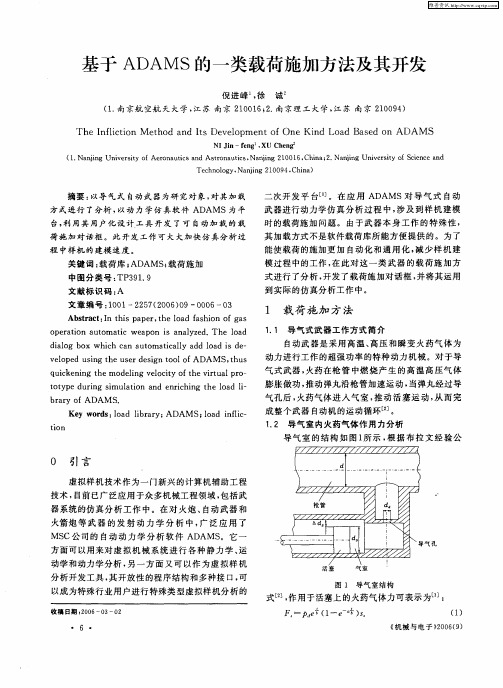
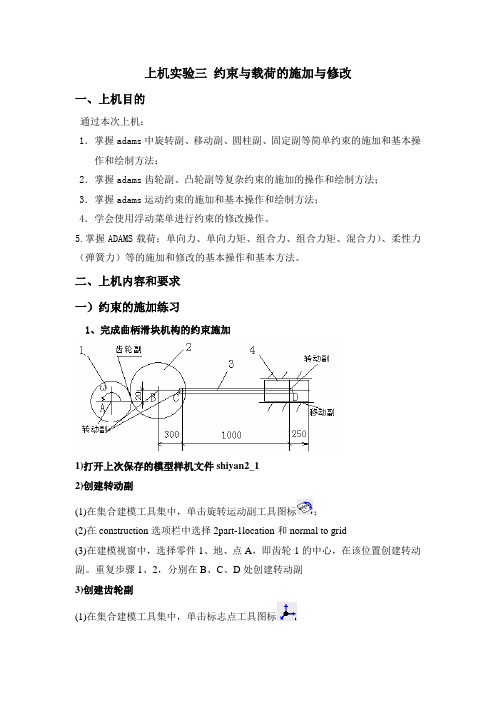
上机实验三约束与载荷的施加与修改一、上机目的通过本次上机:1.掌握adams中旋转副、移动副、圆柱副、固定副等简单约束的施加和基本操作和绘制方法;2.掌握adams齿轮副、凸轮副等复杂约束的施加的操作和绘制方法;3.掌握adams运动约束的施加和基本操作和绘制方法;4.学会使用浮动菜单进行约束的修改操作。
5.掌握ADAMS载荷:单向力、单向力矩、组合力、组合力矩、混合力)、柔性力(弹簧力)等的施加和修改的基本操作和基本方法。
二、上机内容和要求一)约束的施加练习1、完成曲柄滑块机构的约束施加1)打开上次保存的模型样机文件shiyan2_12)创建转动副(1)在集合建模工具集中,单击旋转运动副工具图标;(2)在construction选项栏中选择2part-1location和normal to grid(3)在建模视窗中,选择零件1、地、点A,即齿轮1的中心,在该位置创建转动副。
重复步骤1、2,分别在B、C、D处创建转动副3)创建齿轮副(1)在集合建模工具集中,单击标志点工具图标(2)在主工具箱的选项栏中选择add to ground和global XZ(3)在建模视窗中,选择点(齿轮1与齿轮2)的交接附近,然后在该点创建标志点(4)在集合建模工具集中,单击齿轮运动副工具图标(5)在对话框中,鼠标放在选项栏join name中,点击右键——browse浏览约束,输入A、B处的铰链名;在velocity marker中,点击右键——browse浏览标志点,输入刚创建的标志点名,点击OK,实现创建齿轮副4)创建滑动副(1)在集合建模工具集中,单击滑动运动副工具图标;(2)在construction选项栏中选择2part-1location和pick feature(3)在建模视窗中,选择依次滑块4、地(4)选择点D下部某点作为移动副位置(5)移动鼠标使箭头水平,点击鼠标,生成移动副5)设置齿轮1的运动速度(1)在集合建模工具集中,单击旋转运动工具图标;(2)在speed文本框中输入60 r,定义转动速度为60rad/s(3)在建模视窗中,选择齿轮1上的转动副,创建运动约束6)修改约束(1)打开B 处的约束修改对话框:鼠标放在B上的铰链副joint上,单击右键—浮动菜单modify,打开运动修改对话框,使其约束由转动副变为圆柱副(2)打开齿轮1上的运动约束修改对话框,修改齿轮1的运动为往复运动:鼠标放在齿轮1上的运动副motion上,单击右键—浮动菜单modify,打开运动修改对话框,点击funcction(time)右侧的图标,打开编辑器对话框,在define a runtime function中输入:step(time,0,0,10,60)+step(time,10,60,20,-60)。

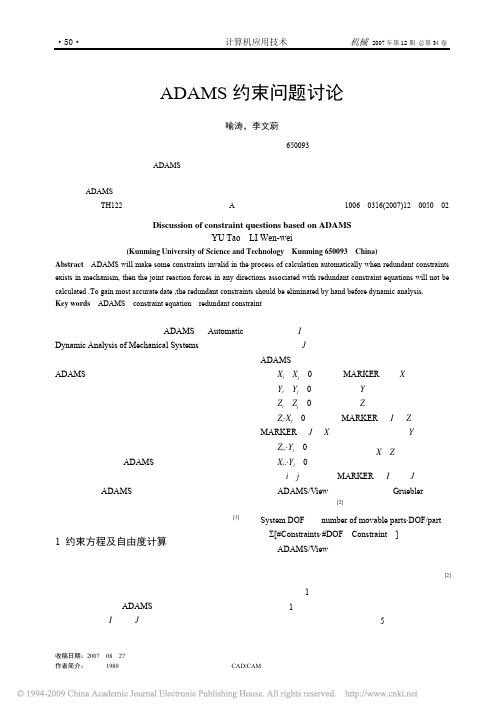
·50· 计算机应用技术 机械 2007年第12期 总第34卷————————————————收稿日期:2007-08-27作者简介:喻涛(1980-),硕士研究生,主要研究方向为机械CAD/CAM 。
ADAMS 约束问题讨论喻涛,李文蔚(昆明理工大学,云南 昆明 650093)摘要:机构存在冗余约束时,ADAMS 会在计算时自动解除一些约束,从而使被解除约束的自由度上不会计算构件间的作用力。
冗余约束应在进行动力学分析前被手动解除,以获得更精确的结果数据。
关键词:ADAMS ;约束方程;冗余约束中图分类号:TH122 文献标识码:A 文章编号:1006-0316(2007)12-0050-02Discussion of constraint questions based on ADAMSYU Tao ,LI Wen-wei(Kunming University of Science and Technology ,Kunming 650093,China)Abstract :ADAMS will make some constraints invalid in the process of calculation automatically when redundant constraints exists in mechanism, then the joint reaction forces in any directions associated with redundant constraint equations will not be calculated .To gain most accurate date ,the redundant constraints should be eliminated by hand before dynamic analysis. Key words :ADAMS ;constraint equation ;redundant constraint虚拟样机分析软件ADAMS (Automatic Dynamic Analysis of Mechanical Systems ),目前己经被全世界各行各业的数百家主要制造商采用,ADAMS 软件能对虚拟机械系统进行静力学、运动学和动力学分析,输出位移、速度、加速度和反作用力曲线。

ADAMS教程很详细手把手教你学会
ADAMS是一款领先的多体动力学仿真软件,广泛应用于机械、航空航天、汽车等领域。
它可以帮助工程师进行产品设计、性能分析、优化等工作。
本文将介绍ADAMS的使用方法,通过详细的手把手教程,让你轻松掌握ADAMS的技术。
接下来,我们需要在模型中添加不同的零部件,比如连接件、传动件等。
通过简单的拖拽操作,将零部件拖放到模型中,并连接它们。
通过设定零部件的属性和参数,可以定制不同的模型。
在模型构建完成后,我们可以进行仿真分析。
点击仿真按钮,ADAMS 将自动计算模型的运动学和动力学特性,得到系统的运动轨迹、力学特性等。
通过对仿真结果的分析,我们可以了解系统的行为和性能。
除了基本的模型构建和仿真分析,ADAMS还提供了优化功能。
通过设定不同的优化目标和约束条件,ADAMS可以自动优化系统设计,使其达到最佳性能。
另外,ADAMS还支持多种输出格式,比如图表、动画等。
我们可以将仿真结果输出为图表,方便进行数据分析;也可以生成动画演示,直观显示系统的运动过程。
总的来说,ADAMS是一款功能强大的多体动力学仿真软件,能帮助工程师进行产品设计和性能分析。
通过本文的手把手教程,相信你已经掌握了ADAMS的基本使用方法,希望你能够在工程设计中充分发挥ADAMS的优势。
第一章ADAMS简介 (1)一、ADAMS分析流程 (1)二、ADAMS的分析和计算方法 (1)三、ADAMS特点 (2)四、Adams模块 (2)第二章ADAMS建模及仿真运行 (5)第一节ADAMS几何建模 (5)一、基本几何形状 (5)二、简单几何体 (6)三、复杂几何体 (9)四、修改构件属性 (11)第二节添加运动副 (12)一、运动副类型 (12)二、定义运动副的一些技巧 (14)第三节Adams载荷 (15)一、添加单向作用力和力矩 (16)二、添加力或力矩 (16)三、添加柔性连接 (17)四、特殊载荷 (18)第四节仿真参数控制及仿真 (19)一、仿真分析输出设置 (19)二、模型检查 (22)三、模型仿真 (23)第五节仿真后处理 (27)一、后处理基本操作 (27)二、仿真过程回放 (29)三、仿真曲线 (29)第三章ADAMS应用 (33)第一节车盖及其杠杆联动机构 (33)一、参数化建模 (33)二、设计研究 (33)三、试验设计 (33)四、优化分析 (34)五、车盖及其杠杆联动机构分析 (35)第二节航空飞行器夹紧机构 (43)一、工作原理 (43)二、建立几何模型 (44)三、挂锁仿真分析 (45)四、测试验证 (48)五、参数化模型及优化设计 (50)第三节内燃机配气机构设计与优化 (54)第一章ADAMS简介ADAMS (Automatic Dynamic Analysis Mechanical Systems)软件是美国MDI公司(Mechanical Dynamics Inc)开发的虚拟样机分析软件,是世界上应用最广泛的机械系统仿真分析软件。
利用ADAMS ,设计人员能够建立机械系统虚拟样机,在物理样机制造之前,分析其工作性能,帮助用户更好地理解系统的运动,进行多种设计方案比较和优化等。
ADAMS软件使用交互式图形环境和零件库、约束库、力库,创建机械系统运动学/动力学模型,进行系统的静力学、运动学和动力学分析,输出位移、速度、加速度和反作用力曲线。
上机实验三约束与载荷的施加与修改一、上机目的通过本次上机:1.掌握adams中旋转副、移动副、圆柱副、固定副等简单约束的施加和基本操作和绘制方法;2.掌握adams齿轮副、凸轮副等复杂约束的施加的操作和绘制方法;3.掌握adams运动约束的施加和基本操作和绘制方法;4.学会使用浮动菜单进行约束的修改操作。
5.掌握ADAMS载荷:单向力、单向力矩、组合力、组合力矩、混合力)、柔性力(弹簧力)等的施加和修改的基本操作和基本方法。
二、上机内容和要求一)约束的施加练习1、完成曲柄滑块机构的约束施加1)打开上次保存的模型样机文件shiyan2_12)创建转动副(1)在集合建模工具集中,单击旋转运动副工具图标;(2)在construction选项栏中选择2part-1location和normal to grid(3)在建模视窗中,选择零件1、地、点A,即齿轮1的中心,在该位置创建转动副。
重复步骤1、2,分别在B、C、D处创建转动副3)创建齿轮副(1)在集合建模工具集中,单击标志点工具图标(2)在主工具箱的选项栏中选择add to ground和global XZ(3)在建模视窗中,选择点(齿轮1与齿轮2)的交接附近,然后在该点创建标志点(4)在集合建模工具集中,单击齿轮运动副工具图标(5)在对话框中,鼠标放在选项栏join name中,点击右键——browse浏览约束,输入A、B处的铰链名;在velocity marker中,点击右键——browse浏览标志点,输入刚创建的标志点名,点击OK,实现创建齿轮副4)创建滑动副(1)在集合建模工具集中,单击滑动运动副工具图标;(2)在construction选项栏中选择2part-1location和pick feature(3)在建模视窗中,选择依次滑块4、地(4)选择点D下部某点作为移动副位置(5)移动鼠标使箭头水平,点击鼠标,生成移动副5)设置齿轮1的运动速度(1)在集合建模工具集中,单击旋转运动工具图标;(2)在speed文本框中输入60 r,定义转动速度为60rad/s(3)在建模视窗中,选择齿轮1上的转动副,创建运动约束6)修改约束(1)打开B 处的约束修改对话框:鼠标放在B上的铰链副joint上,单击右键—浮动菜单modify,打开运动修改对话框,使其约束由转动副变为圆柱副(2)打开齿轮1上的运动约束修改对话框,修改齿轮1的运动为往复运动:鼠标放在齿轮1上的运动副motion上,单击右键—浮动菜单modify,打开运动修改对话框,点击funcction(time)右侧的图标,打开编辑器对话框,在define a runtime function中输入:step(time,0,0,10,60)+step(time,10,60,20,-60)。
ADAMS 相关参数设置1. ADAMS 仿真流程1 几何建模定义运动副和运动约束施加载荷ADAMS 仿真流程主要是进行动力学仿真分析,主要包括三个模 块,分别为机械系统建模模块、仿真分析模块、仿真结果分析模块。
机械建模模块主要是进行标签定义,需要定义运动副和运动约束 以及载荷的施加。
此模块需要在 PROE 建模时指定建立。
仿真分析模块,主要是定义仿真输出,进行动力学仿真求解分析。
仿真结果分析模块,主要是进行仿真结果显示,并定义仿真结果 曲线的输出。
ADAMS 仿真求解四个求解模块:ADAMG:MultiEsd/[>y ramies ProcedureADAM SiMultiBodyldnennatics Procedure ADA MSiMultiE od yStati € P roceJu re ADAMS;Mu ltiBodyTran5 ientProc edurfADAMS:MultiBodyDy namicsProcedure 模块是进行动力学分析模 块。
ADAMS:MultiBodyKinematicsProcedure 模块是进行运动学分析模1 设置和测量仿真输出 进行仿真分析仿真结果显示 绘制仿真结果曲线T块。
ADAMS:MultiBodyStaticProcedure模块是进行静力学分析模块。
ADAMS:MultiBodyTra nsie ntProcedure模块是进瞬态分析模块。
2. 抽象标签定义进行动力学分析,标签需要进行刚体定义。
标签定义没确定如何集成3. 约束定义在proe_mechanism 模块中进行定义。
4. 材料定义材料定义:需要定义相关材料的密度等物理属性。
ADAMS 的材料定义主要是密度的定义。
因为在多体动力学分析时,我们现在主要考虑的都是刚体,所以每个部件的质量定义是必须的。
5. Marker 点定义载荷定义:内部热源、初始温度、外界温度边界、轨道参数等的定义。